CAD軟件,為了我們方便繪圖,在軟件中會有一些特定的圖形,繪制好的CAD圖形供大家使用,這些圖案就放在軟件的圖庫中,當我們需要使用的時候,可以直接調用圖庫來使用,對于我們的繪圖,會提高我們的速率,那圖庫功能該如何使用呢
CAD軟件中的圖庫功能:
一、界面區分清晰
輸入命令【LIBMANAGE】,彈出如下圖所示界面,非常清晰,方便用戶快速找到所需要的植被。
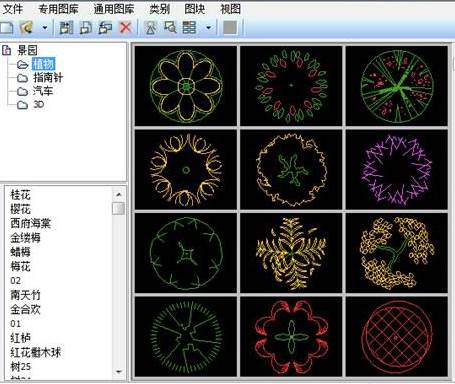
圖/浩辰景園圖庫功能
左邊是【類別區】,可以顯示當前圖庫或圖庫組文件的樹形分類目錄。左下角是【塊名區】圖塊的描述名稱,與圖塊預覽區的圖片一一對應。【圖塊預覽區】顯示類別區被選中的類別下的圖塊幻燈片,被選中的圖塊會被加亮顯示,用戶可以使用滾動條或鼠標滾輪翻滾瀏覽。
二、文件管理便捷
浩辰景園的圖庫可以新建圖庫集,用戶可直接往圖庫集中添加新圖庫或加入已有的圖庫,也可以把圖庫從圖庫集中移出,并且整個操作都十分簡單。
1.新建圖庫
首先新建一個圖庫集(TKS)文件,再新建一個同名的圖庫文件(TK)并打開,然后用戶就可以在圖庫文件下新增類別,在類別目錄下可以繼續增加新的類別,或者添加新圖塊進去。

圖/新建圖庫集

圖/新增類別
用戶可以把電腦上已有外部圖塊批量的加入圖庫,也可以把當前圖中的局部圖形轉為外部圖塊并加入到圖庫或替換圖庫中的已有圖塊。
2.批量入庫
浩辰景園2018的批量入庫有以下三種方式:
1)多文件導入方式:將電腦上已經存在的多個DWG文件添加到當前圖庫中。
2)多圖塊導入方式:將單張DWG文件內,所有圖塊添加到當前圖庫中。
3)批量選擇圖塊方式:將在打開的圖紙中,選擇需要的圖塊添加到當前圖庫中。

圖/批量入庫
三、使用圖塊靈活
用戶使用圖庫組織管理這些外部圖塊,主要是為了更好的使用這些圖塊,以進一步提高工作效率。浩辰景園支持用戶直接插入圖塊:雙擊預覽區內的圖塊或選中某個圖塊后右鍵單擊“選擇確定”按鈕,系統返回到圖形操作區,命令行進行圖塊的定位,命令行有分支命令(如下圖),用戶可根據實際繪圖要求靈活設置圖塊的大小、比例等。

圖/插入圖塊
以上就是在浩辰CAD軟件中,當我們想要使用CAD軟件中圖庫中的圖形時,我們可以直接調用圖庫,使用其中的相關圖形,很方便。今天就介紹這么多了。安裝浩辰CAD軟件試試吧。更多CAD教程技巧,可關注浩辰CAD官網進行查看。

2020-09-03
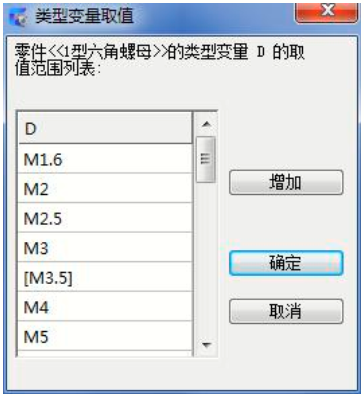
2020-09-03
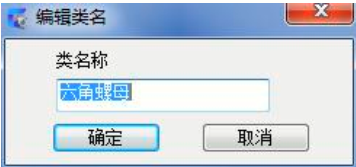
2020-09-03
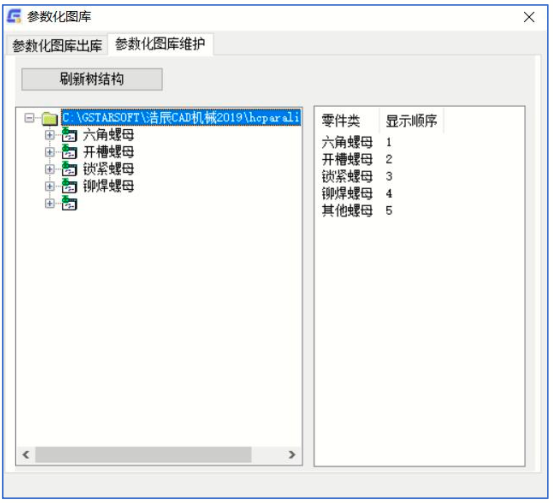
2020-09-03

2020-09-03
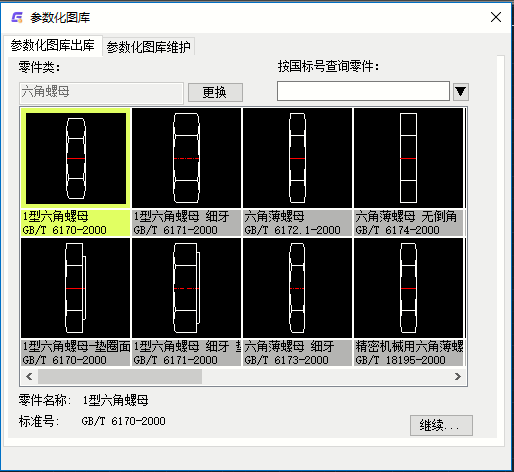
2020-09-02

2020-09-02
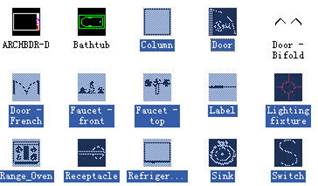
2019-09-24
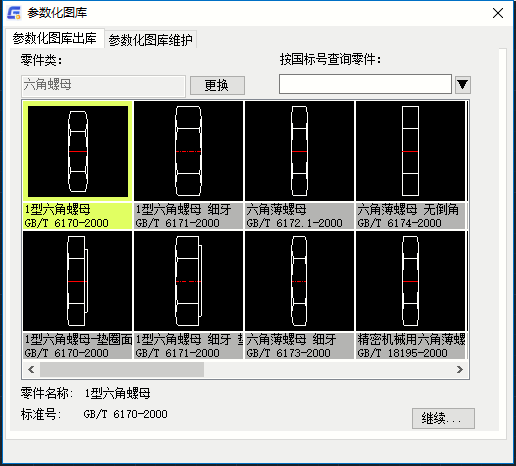
2019-08-27
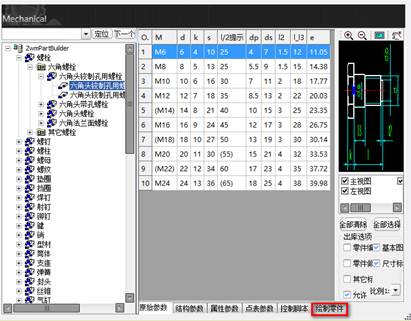
2019-07-29
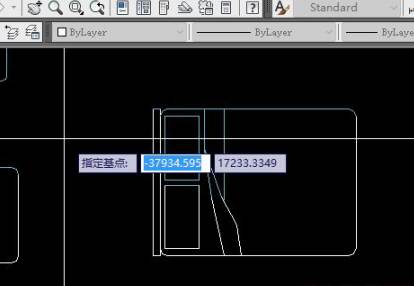
2019-07-08

2019-05-09
